Toto je stránka s množstvom funkcií. Stránka poskytuje možnosť zobraziť všetky možné typy oznámenia (sledovatelia, odbery, dary atď.). Projekt sa rýchlo rozvíja a dopĺňa veľké množstvo rôzne inovácie. Vďaka rozšíreniu pripojenému k stránke Steam štítky môžete zobraziť desiatky rôzne počítadlá. Napríklad počet predplatiteľov pre určité obdobiečas, poplatky, prezývka posledného signatára a podobne (o nastavení Stream Labels si povieme trochu neskôr). Stream Labs má vlastný konštruktor upozornení (Follow, Sub, Donate), kedy správne nastavenie tieto upozornenia sa zobrazia na obrazovke vysielania. Stránka má možnosť nastaviť darovaciu stránku pre váš kanál a prijímať dary, ale túto funkciu nebudeme brať do úvahy, pretože pre ruských streamerov existuje relevantnejšia služba s názvom Donationallerts.
Konštruktor upozornení.
Všetky výstrahy sú pripojené k OBS pomocou BrowserSource. Postupnosť je nasledovná, nastavte si upozornenie na stránke, budete tiež dostávať jedinečný odkaz pre toto upozornenie potom pridajte zdroj BrowserSource do OBS, otvorte vlastnosti tohto zdroja a skopírujte odkaz na svoje upozornenie do adresy URL. Potom už len stačí umiestniť upozornenie na displej a upraviť jeho veľkosť.
Okno BrowserSource.
dávaj pozor na tento obrázok. Toto je generátor odkazov pre vaše upozornenia. Ak máte začiarknuté všetky políčka, budete mať spoločný odkaz pre všetky upozornenia. Mne osobne táto možnosť nevyhovuje. Používam 3 samostatné BrowserSource. pre sledovanie, odbery a darovanie. Každá moja notifikácia má svoju veľkosť a umiestnenie na obrazovke, napríklad Follow je najmenšia a bez zvuku, Sub v strede obrazovky s hudbou, Donate je stredne veľká so zvukovou notifikáciou. Ak chcete, aby bolo samostatné upozornenie platné pre sledovateľov, začiarknite iba Sledovanie, zoberte vygenerovaný odkaz a pridajte ho do OBS ako samostatný BrowserSource.
Generátor odkazov na výstrahu
Môžete si nastaviť 4 typy upozornení: Sledovať, Sub, Darovať, Hostiteľ. Poďme analyzovať konštruktor na príklade oznámenia o novom sledovateľovi.
- Sledovať upozornenia: Povolené/Zakázané— Povoliť/zakázať toto upozornenie.
- rozloženie- Miesto. K dispozícii sú 3 možnosti (text v spodnej časti, text v hornej časti obrázka, text na strane).
- Animácia upozornenia- Umožňuje vám prispôsobiť animáciu vzhľadu a zmiznutia vášho upozornenia.
- Šablóna správy- Správa, ktorá sa zobrazí spolu s upozornením. Existuje množstvo rôznych kódov, napríklad (meno) zobrazí meno podpisovateľa.
- Animácia textu- Môžete nastaviť vlastné zobrazenie textu.
- Obrázok- Obrázok, ktorý sa zobrazí spolu s upozornením. Môže to byť obyčajný obrázok alebo GIF.
- zvuk- Zvuk. Máte možnosť pridať zvukový doprovod pre vaše upozornenie. Môže to byť hudba, reč alebo len súbor zvukov. Nepamätám si, ako to bolo na Twitch Allerts, ale v iných službách sa stalo, že bol potrebný súbor vo formáte OGG. Preto je tu odkaz na online prevodník.
- hlasitosť zvuku- Hlasitosť zvuku.
- Trvanie upozornenia— Trvanie oznámenia.
- Nastavenia písma — Rôzne nastavenia písmo.
- Variácie výstrah- Zaujímavá funkcia, ktorá vám umožňuje robiť rôzne možnosti upozornenia. Tieto možnosti je možné použiť v náhodné poradie buď nasledovať určité podmienky. Napríklad sledovať skúsenosti predplatiteľov a zobrazovať pre nich špeciálne upozornenia.
Konštruktor upozornení
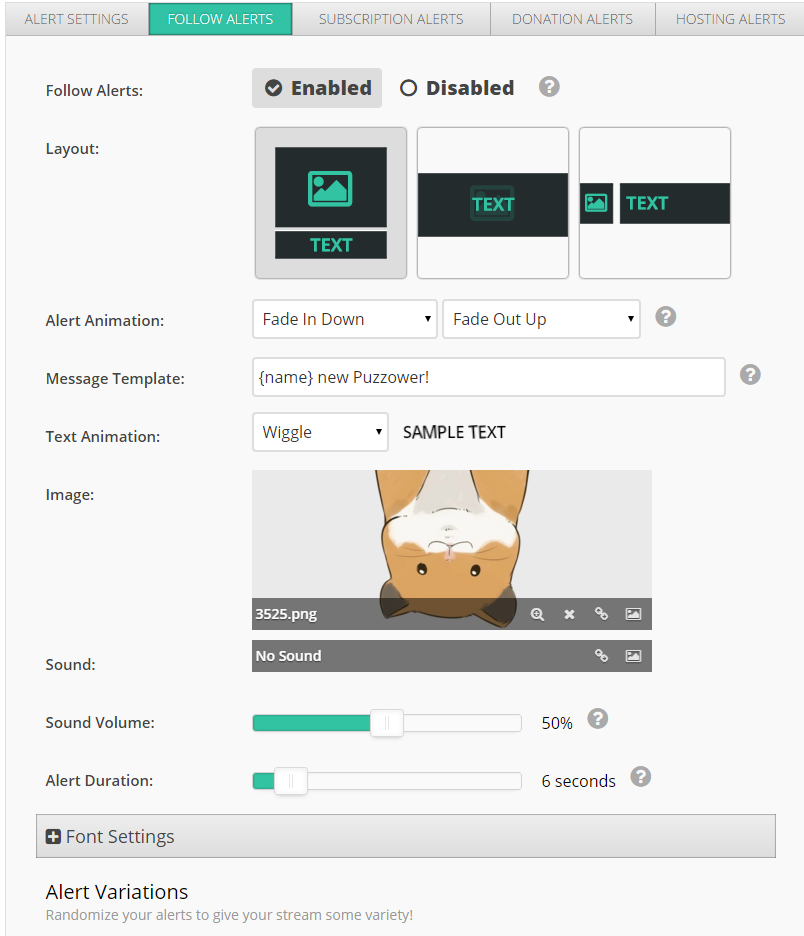
Steam štítky
Menovky streamu - Je to rozšírenie prehliadača (možné iba pre Chrome, ale nie som si istý). Toto rozšírenie nájdete na webovej stránke streamlabs.com vo vyhradenej sekcii. Pomocou tohto rozšírenia môžete zobraziť akékoľvek informácie týkajúce sa počtu odberov, darov a ďalších vecí (pomocou funkcie Stream Labs). Toto rozšírenie musí byť počas streamovania vždy spustené, inak sa informácie na obrazovke neaktualizujú.
Okno Steam Labels
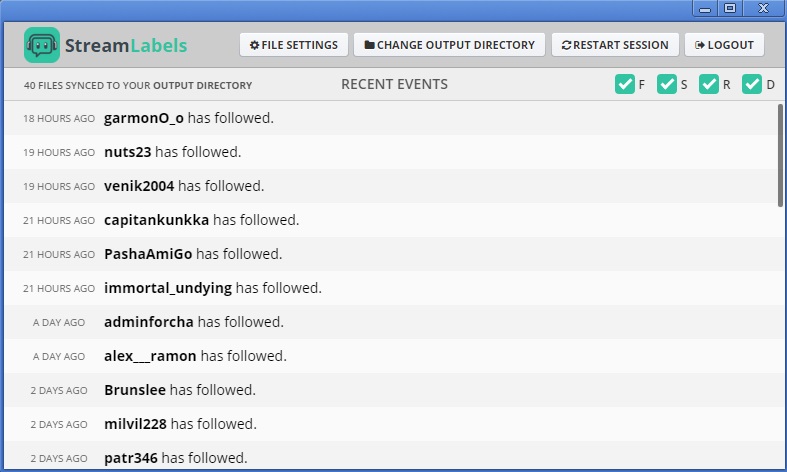
Práca s týmto rozšírením je celkom jednoduchá. Je potrebné ovládať pár kódových slov ako meno (meno) a číslo (počet). Napríklad, ak chcete vytvoriť vedľajší cieľ, pozrite sa do nastavení rozšírenia Počet odberateľov relácie a zadajte nasledujúci text: „Podcieľ (počet) / 20 streamov z psychiatrickej liečebne“. Potom musíte nájsť priečinok, v ktorom sú uložené všetky textové súbory s informáciami prijatými z Twitch Allerts (priečinok rozšírenia). Nájdite ten, ktorý potrebujete textový súbor v našom prípade je to Počet predplatiteľov relácie, prejdite do OBS, pridajte zdroj textu (možnosť text zo súboru) a zadajte cestu k nášmu súboru. Všetko je pripravené, teraz budete mať na obrazovke zobrazené počítadlo. Tu je ďalší príklad pre vás, nastavenie zobrazenia posledného sledovateľa. Vyberte položku Najnovší sledovateľ a napíšte (meno) alebo Posledný sledovateľ (meno) a potom urobte to isté ako v predchádzajúcom prípade.
Priečinok súborov
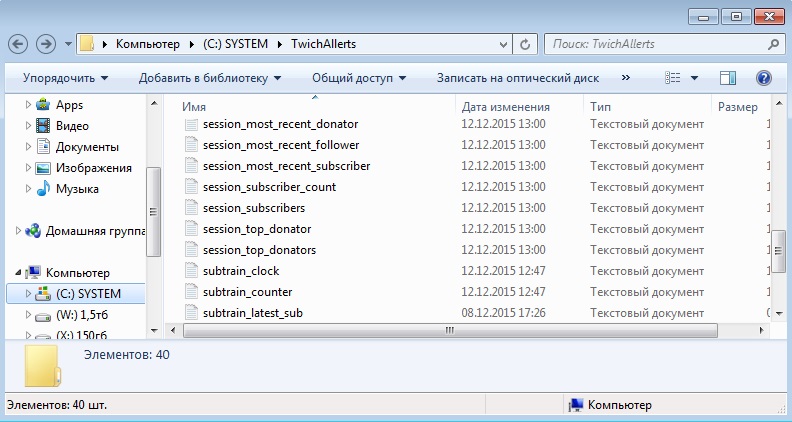
Stránka sa vyvíja veľmi aktívne, takže táto príručka nepokrýva všetky jej funkcie. Určite použite Nová funkcia zoznam udalostí a interaktívne sklo.
DonationAlerts.
DonationAlerts- Táto stránka je primárne zameraná na prácu s peňažnými darmi. Okrem umiestňovania peňaženiek pod stream môžete tiež organizovať interaktívne darovanie so správami / obrázkami / hudbou zobrazenými na obrazovke. Ako ukazujú moje osobné štatistiky, 95% ľudí dáva prednosť darovaniu peňazí cez takéto systémy. Na stránke musíte uviesť svoj aktuálny WMR peňaženka(možno už existujú iné spôsoby platby), nastavte minimálne sumy dary (odporúčam 20 rubľov) a vizualizujte oznámenie pomocou konštruktora. Tiež určite musíte umiestniť odkaz s vašou darcovskou stránkou na stream, najlepšie je vložiť odkaz do obrázka. Aby systém správne fungoval, musíte počas vysielania nechať zapnutú miniaplikáciu Last Donations. V tomto widgete budete môcť sledovať nedávne dary a čítať komentáre. Tieto informácie samozrejme odporúčam umiestniť na druhý monitor, ktorý by ste mali mať.
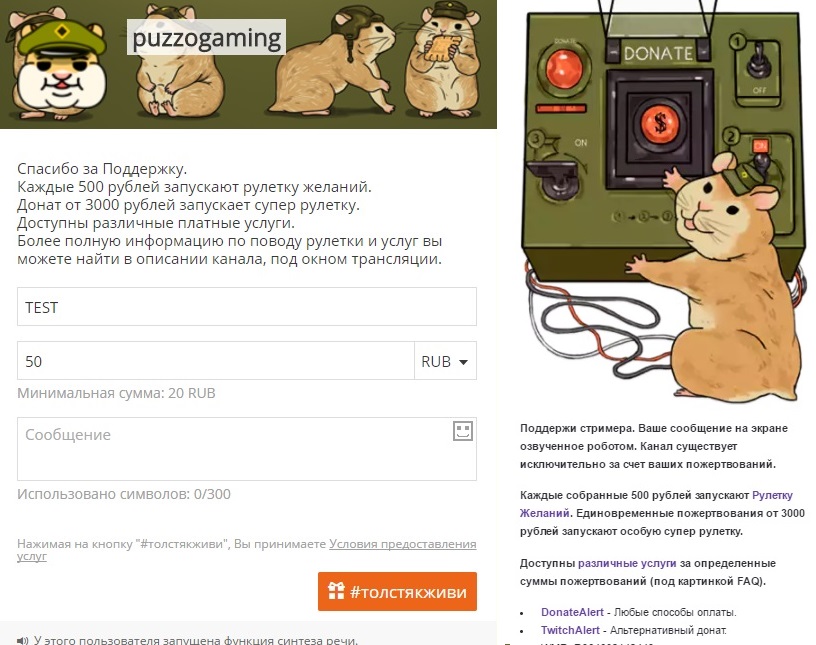
Ľudia prevádzajú finančné prostriedky z rôznych platobné systémy na stránku a zo stránky sa peniaze prevedú do vašej peňaženky WMR (alebo inej). Provízia služby nie je veľká, ale existuje aj provízia robota, ktorý prevádza meny, takže je to veľmi nepríjemné. alternatívna verzia DonationAlerts je streamlabs, je však menej funkčný z hľadiska práce s darmi.
V konštruktore môžete nastaviť obrázok/gif, zvuk, trvanie upozornenia, písmo, syntézu reči. Syntéza reči je veľmi skvelá vec, pomocou ktorej robot nahlas prečíta všetky správy, ktoré ľudia pošlú spolu so svojimi darmi. Hlas robota si môžete prispôsobiť podľa svojich predstáv. Priložené upozornenie na OBS štandardným spôsobom, Ako ostatní. Získate odkaz na stránku, prejdite na OBS, pridajte BrowserSource s novým zdrojom a zadajte adresu svojho odkazu v jeho nastaveniach. Potom jednoducho zmeňte mierku a vyberte najlepšie miesto pre upozornenie na obrazovke.
Na stránke si môžete preštudovať štatistiky darov a mať plný prístup na zoznam darov vrátane súm, mien a komentárov. Môžete si tiež prispôsobiť rôzne widgety. Môžete napríklad nechať posledné oznámenie o dare zostať na obrazovke, kým ho nenahradí nové. Je tu možnosť zorganizovať zbierku. Uveďte sumu, ktorú chcete inkasovať, napíšte za čo inkaso je a celé to pridajte do OBS. Všetky ďalšie widgety musia byť pridané ako samostatné zdroje BrowserSource, každý z widgetov má svoj vlastný jedinečný odkaz.
Ako vyzerá fundraising
Rovnako ako Stream Labs túto službu sa aktívne vyvíja, takže ak do nej dnes prejdete, môžete objaviť mnoho nových funkcií a zmien, ktoré v čase písania tohto článku neexistovali.
streamix.
Stremix- jednoduchý, pohodlný a aktívne sa rozvíjajúci program na zobrazenie zoznamu pomocou najnovšie príspevky v elegantnej miniaplikácii, úprava streamov, časovačov a mnohých ďalších funkcií (c) Webová stránka Streamix
K dnešnému dňu je program dostupný v dvoch verziách: bežná (bezplatná) a PRO (platená). S najväčšou pravdepodobnosťou sa tento program čoskoro objaví na Steame a bude sa dať kúpiť tam. Osobne ma Streamix zaujíma len zobrazením zoznamu darcov na obrazovke, mne sa tento widget zdal veľmi atraktívny. Stále však existuje množstvo funkcií, ktoré sa vám môžu hodiť. Stiahnite si program a presvedčte sa sami úplný zoznam, niektoré z možností je možné vidieť na obrázku nižšie.
Okno programu a hlavné funkcie (nie všetky)
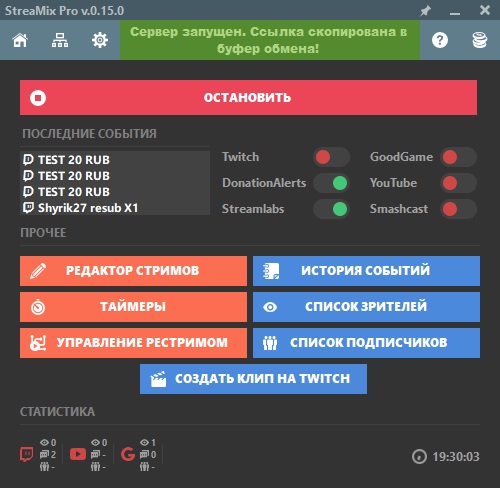
WishDonate.
Darovať prianie— služba náhodným túžbam. Ako to funguje? Dary pochádzajú z rôznych zdrojov: donationalerts, streamlabs > Ruleta prianí začína > streamer plní želania v naživo. Táto stránka na tento moment ponúka 2 widgety (animovaná ruleta na obrazovke) a počítadlo peňazí potrebných na ďalšie roztočenie rulety. Navyše budete Osobná oblasť s nastaveniami a verejným oknom, v ktorom môžu diváci vidieť zoznam želaní.
Môžete si nezávisle zvoliť sumy, po dosiahnutí zbierky, ktorej sa bude koleso rulety posúvať. Super ruletu si môžete založiť aj so zložitejšími úlohami, začne sa od určitej sumy, ktorú bude musieť darovať jeden divák naraz. Môžete si vymyslieť túžby sami, alebo môžete použiť hotovú základňu. Pokiaľ ide o platbu a úrok, v čase písania sú náklady na 1 roztočenie rulety (pri výbere od 500 rubľov) iba 5 rubľov, ak sú poplatky nižšie, potom sú náklady na rotáciu nižšie. Ako mi bolo povedané, percento jednoduchých túžob, ktoré vypadnú v porovnaní s tými zložitými, je 2 ku 1.

Twitch DJ.
Twitch DJ- Je to jednoduché a pohodlný servis, na organizovanie interaktívnych zoznamov skladieb divákmi vášho streamu! Vďaka jednoduché rozhranie, bez osobitné úsilie, môžete si vytvoriť svoj vlastný kanál a počúvať skladby odoslané vašimi divákmi! (c) Webová stránka Twitch DJ
Celkom pohodlná vec, provízia nie je veľká, výber je okamžitý. Raz boli moje peniaze z tejto služby ukradnuté, ale potom vývojári pridali niekoľko funkcií, ktoré pomáhajú chrániť váš účet. Nepáčilo sa mi, že mi na to admin ani neodpovedal a ignoroval všetky moje otázky. Aj keď som nedúfal v vrátenie peňazí, chcel som len objasniť podrobnosti toho, čo sa stalo. Preto vám radím, aby ste si odtiaľ vybrali peniaze včas, najlepšie na konci každého streamu. Vo všeobecnosti je služba pohodlná a dobrá.
Začnime nastavovať váš profil.
Ak chcete prejsť na nastavenie, zapnite domovskej stránke kliknite na svoju prezývku a vyberte „ Nastavenie”.
Profil
Na stránke " Profil» môžete zmeniť veľkosť písmen vo svojej prezývke v poli “ zobraziť meno”, email, profilový obrázok a pridajte nejaké informácie “ O sebe”.
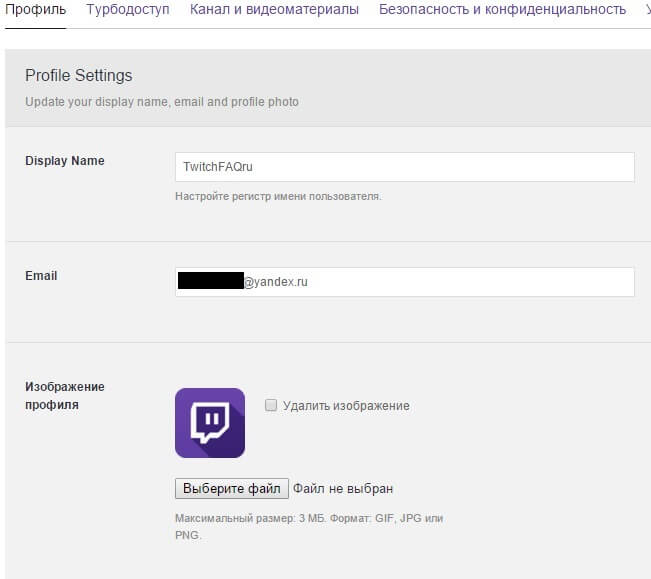
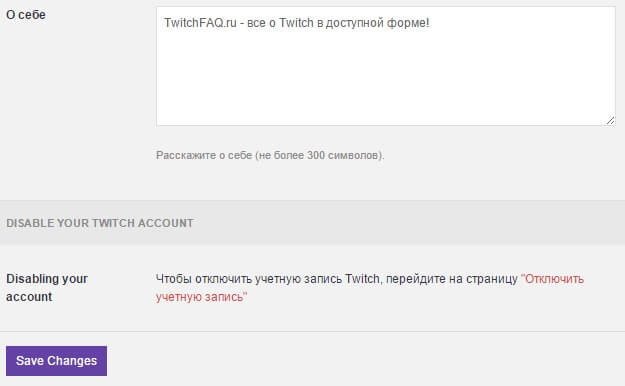
Turbo prístup
Na tejto stránke si môžete kúpiť " Turbo prístup“ na portál Twitch za 9 dolárov, po získaní niektorých privilégií, ako je zakázanie reklám, ďalšie emotikony a ďalší.
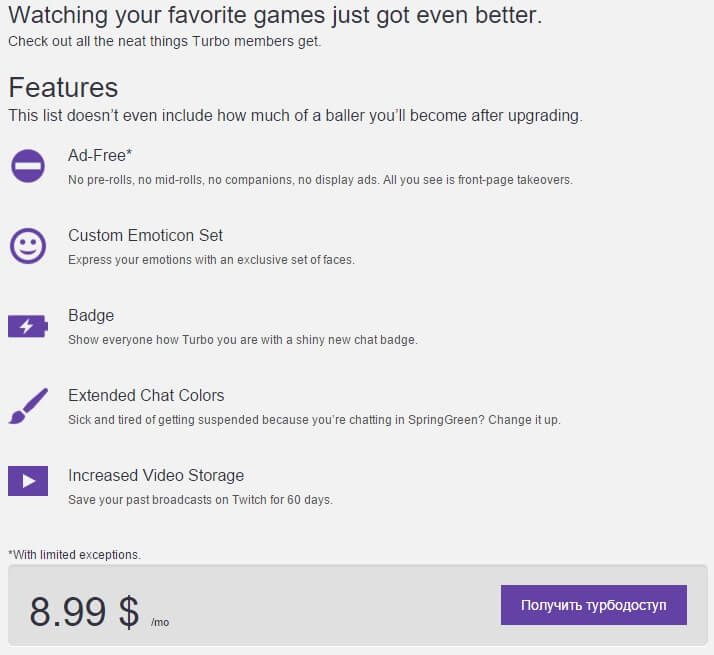
Kanál a videá
Tu je konfigurovateľný vzhľad váš kanál. Detailný dizajn kanál si môžete pozrieť v sekcii „Pre Twitch Streamers“.
Na karte " Bezpečnosť a súkromie» môžete zmeniť svoje heslo, nastaviť « Dvojfaktorové overenie " atď. Nemyslím si, že stojí za to všetko podrobne popisovať, pretože táto časť je plne preložená do ruštiny 🙂
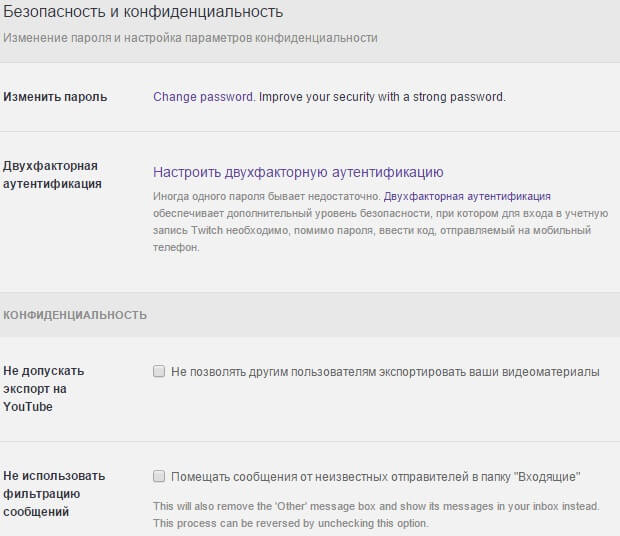
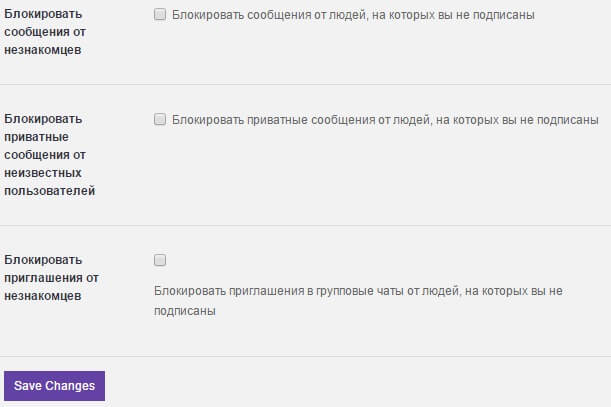
Upozornenia
Nepodceňujte „ Upozornenia». Tu si môžete nastaviť sms a e-mailové upozornenia o vysielaní vašich obľúbených streamerov, keď vás niekto vymenuje za moderátora na kanáli a podobne. Nájdite si čas na správne nastavenie tejto karty.
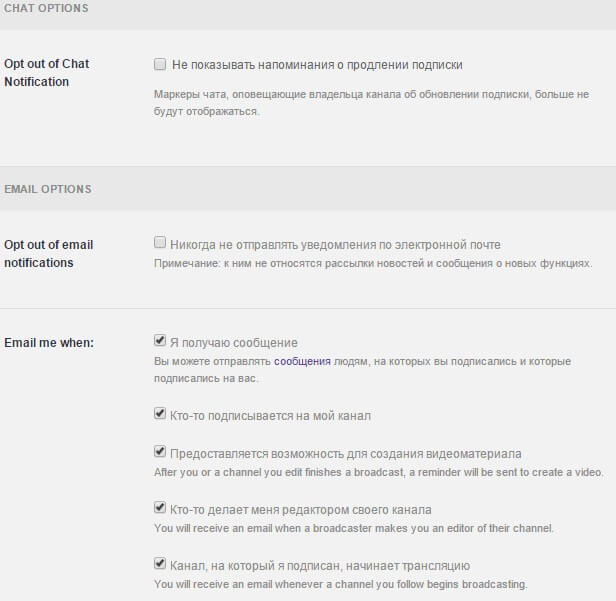
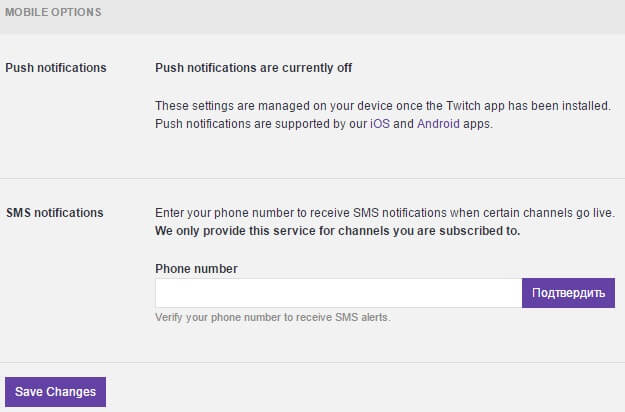
Spojenia
Veľmi užitočné a šikovná funkcia. Poskytuje možnosť pripojenia účtov z iných sociálnych sietí. siete na účet twitch. Napríklad, keď sa pripojíte k twitteru, automaticky sa vytvoria tweety o začiatku vášho vysielania. 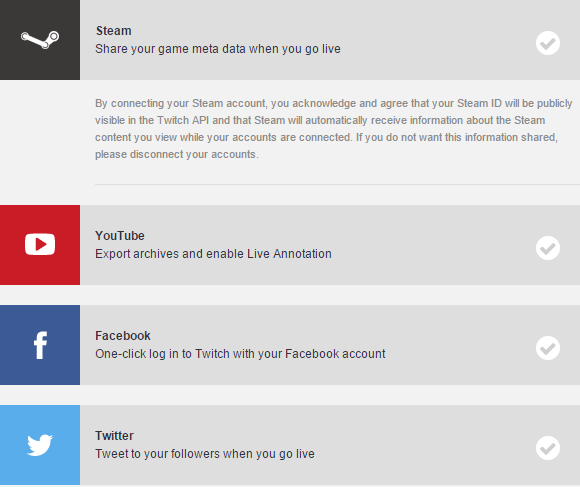
Predplatné (platené odbery)
Na karte " Predplatné" všetko tvoje platené predplatné a udelené privilégiá. Môžete sa tiež odhlásiť, odhlásiť sa z odberu kanálov (s vrátením platby) a sledovať čas, ktorý zostáva do konca jedného alebo druhého „predplatného“.
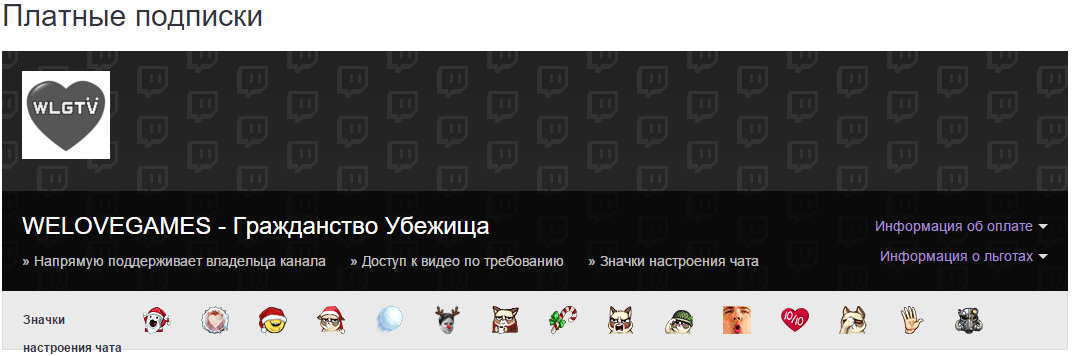
Ak máte nejaké otázky týkajúce sa nastavenia vášho twitch účtu, opýtajte sa ich v komentároch. Pomôžeme vám na to prísť 🙂
Dobrý deň, nový streamer!
Niekoľko slov o tom, čo je doplnok twitch subscribers pre OBS. Pravdepodobne ste videli, že iné twitch streamery majú na obrazovke vyskakovacie obrázky s nápisom „ nový predplatiteľ"a nikto. Nezriedka je to sprevádzané hudobnou vložkou. Poviem vám teda jednu jednoduchými spôsobmi ako to spraviť.
Prejdite na stránku https://www.nightdev.com/projects/
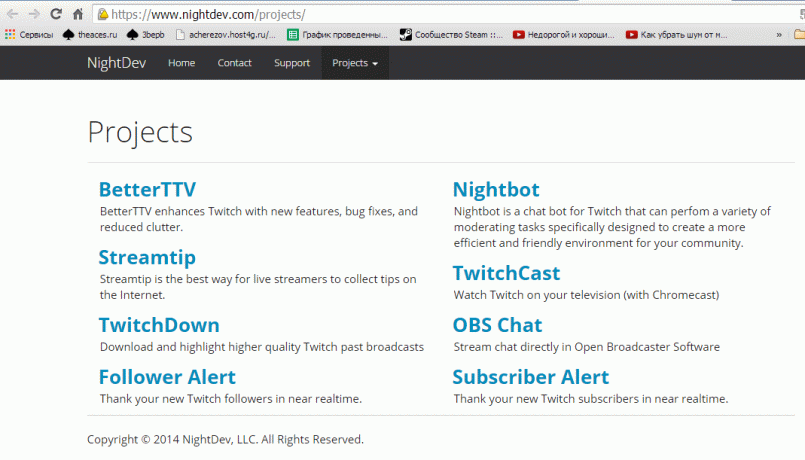
Zaujímajú nás 2 veci – sú to Follower Allert a Subscriber Allert. V skutočnosti bezplatný sledovateľ a platený predplatiteľ.
Sú nakonfigurované rovnakým spôsobom, takže sa pozrime na jeden príklad.
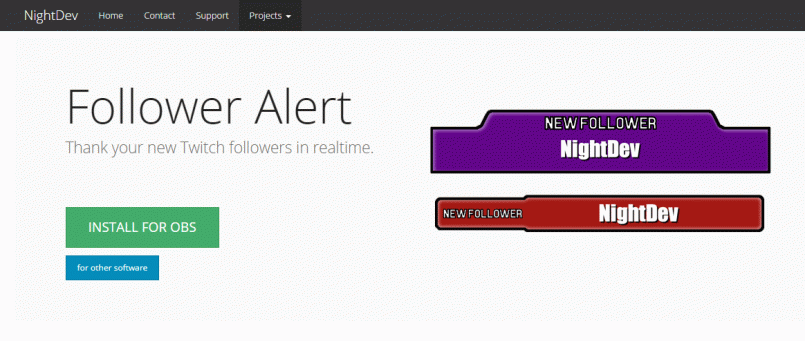
Teraz ho treba správne nainštalovať. Prečo najskôr rozbaliť archív.
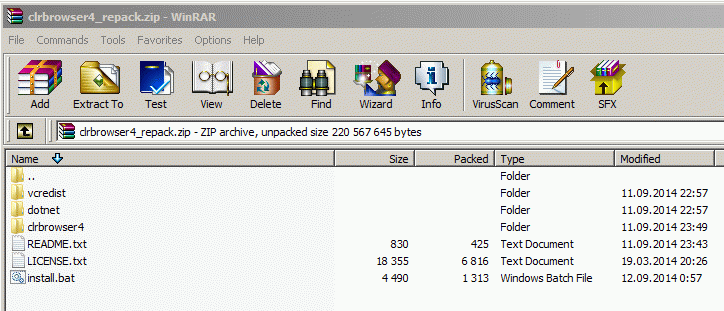
Spustite inštaláciu a počkajte, kým sa inštalácia nedokončí.
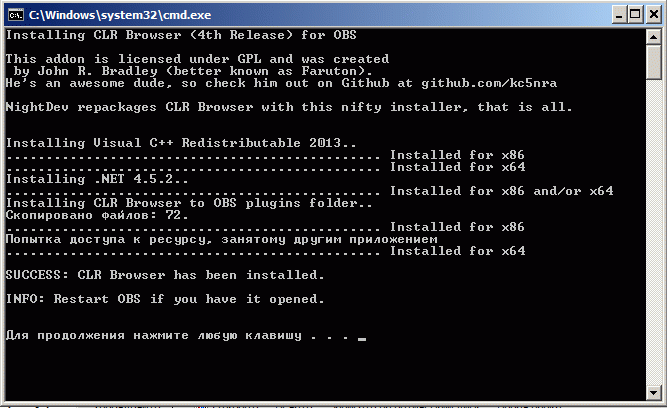
Spustite OBS a pridajte nový zdroj. Prehliadač CLR
A vidíme okno nastavení
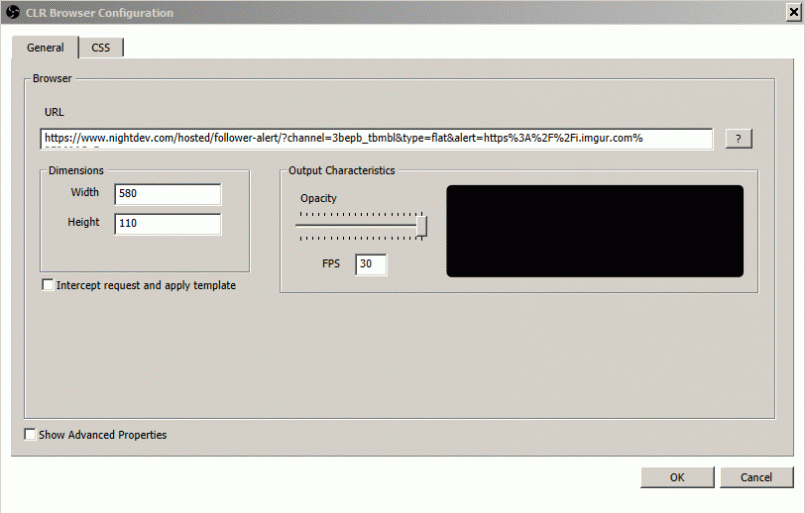
Čo tu musíme urobiť? Ak chcete začať, vráťte sa na našu webovú stránku a znova kliknite na Inštalovať pre OBS
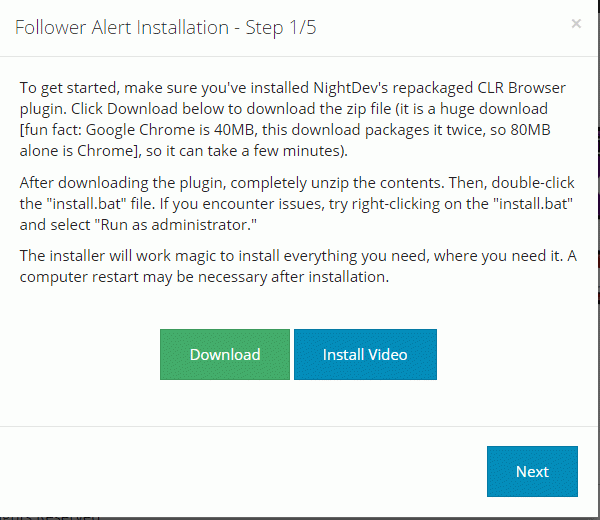
Teraz však stlačíme tlačidlo NEXT
Jazdíme v názve nášho kanála z twitchu, napríklad aces_tv (ak je kanál Twitch.tv/aces_tv)
vyberte farbu a tvar obrázka
Môžete tiež pridať zvuk OGG. Ak máte napríklad súbor mp3, môžete ho previesť na požadovaný formát audio prevodník
![]()
Od ďalšie okno budete musieť skopírovať odkaz na náš doplnok
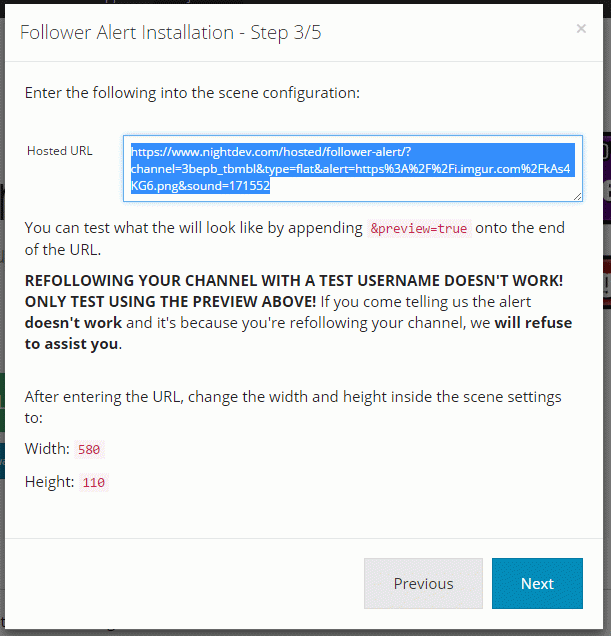
Oplatí sa zapamätať si aj veľkosť obrázku (v mojom prípade je to 580x110)
Ak chcete skontrolovať, či odkaz funguje, pridajte &preview=true na koniec odkazu vo svojom prehliadači
príklad
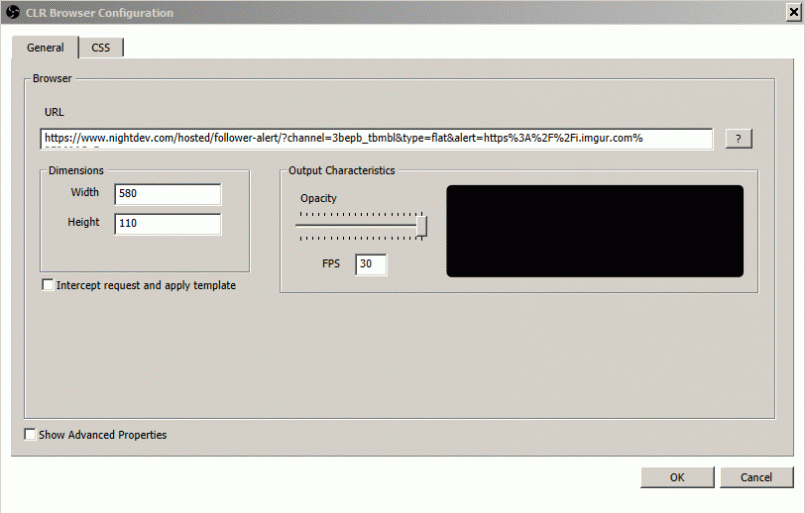
Ďalej vystavíme náš obrázok s predplatiteľmi správne miesto na obrazovke a užívajte si!
Príjemné streamovanie!











Po nainštalovaní aktualizácií sa systém Windows nespustí
Nezvyčajné atrakcie v Mijas
Prístavy Kerkyra (Korfu) Pláž a more sú na nezaplatenie
Divoká zoologická záhrada v Changlong
Lyžiarske stredisko Koli vo Fínsku: národný park, zjazdovky, ubytovanie národný park Koli fínsko ako sa dostať